学ぶためにここに来ましたか FLVファイルの再生方法 コンピューターで FLV を再生したいですか? それなら、この記事はぴったりです。この記事では、デバイスで使用するのに最適な FLV メディア プレーヤーについて説明します。最適なメディア プレーヤーを見つけるだけでなく、FLV ファイルを MP4 などのさまざまなファイル形式に変換する方法も説明します。この記事が役立つと思われる場合は、ここにアクセスして必要な情報をすべて入手してください。

パート1。 Windows Media PlayerはFLVを再生できますか?
Windows Media Player で FLV ビデオを再生することはできません。これは、プログラムが FLV ファイル形式をサポートするように作成されていないためです。それでもビデオを視聴したい場合は、FLV コーデックを入手するのが最善の解決策です。そのためには、ffdshow などのソフトウェアの助けが必要になります。これは、DirectShow および Video for Windows コーデックです。これをコンピューターにダウンロードしてインストールすると、Windows Media Player プログラムで FLV ファイルを再生できる可能性が高くなります。ただし、ソフトウェアのインストール プロセスは複雑であることに注意してください。プロセス中も時間がかかります。したがって、初心者で十分なアイデアがない場合は、FLV ファイルを簡単に再生できる別のプログラムを探すのが最善です。FLV ファイルを効果的に正常に再生するには、以下の手順を確認することもできます。
ステップ1。まず、Windowsメディアプレーヤー用のFLVコーデックをダウンロードします。 ffdショーその後、インストール プロセスに進み、コンピューターで実行します。
ステップ2。ソフトウェアを実行したら、コーデックセクションに移動します。次に、 動画 フォーマットを選択し、 libavcodec オプションから選択します。完了したら、 わかりました ボタン。

ステップ3。処理が完了したら、システムを再起動することをお勧めします。その後、Windows Media Player で FLV ビデオを再生してみてください。
パート2。 Windows で FLV ファイルを再生する方法
WindowsでFLVファイルをより簡単かつ迅速に開く方法を知りたいですか?それなら、Blu-ray Masterをダウンロードするだけです。 無料のブルーレイプレーヤープログラムに詳しくない方のために、簡単なガイドをご用意しました。Free Blu-ray Playerは、FLVを含むほぼすべてのビデオ形式をコンピューターから再生できるマルチメディアプレーヤーです。このオフラインプログラムを使用すると、ビデオを再生するためにFLVコーデックをインストールする必要はありません。このプログラムを使用すると、FLVファイルを即座にすばやく再生できます。それだけでなく、このプログラムを使用するときに混乱することはありません。すべてのユーザーに適した完璧なユーザーインターフェイスを備えているためです。さらに、オフラインプログラムには、ビデオを見ながら使用できる機能がさらにあります。Free Blu-ray Playerを使用すると、編集セクションから彩度、明るさ、ガンマなどのパラメーターを変更して、ビデオの色を調整できます。これにより、ビデオをより良く、より満足のいくものにすることができます。Free Blu-ray PlayerはWindowsとMacにダウンロードすることもできます。これはすべてのユーザーにとって朗報です。したがって、Windows 10およびその他のデバイスでこの最高の無料FLVプレーヤーを使用してください。
以下の簡単な手順に従って、コンピューター上で FLV ファイルをオフラインで再生する最も簡単な方法を学ぶことができます。
ステップ1。最初のステップとして、Windows用のFLVプレーヤーとしてFree Blu-ray Playerをダウンロードしてください。 無料ダウンロード 下のボタンをクリックすると、プログラムに簡単にアクセスできます。その後、コンピューターにインストールしてからソフトウェアを起動します。
無料ダウンロード
Windowsの場合
安全なダウンロード
無料ダウンロード
macOS用
安全なダウンロード
ステップ2。メインインターフェースから、 ファイルを開く ボタンをクリックします。その後、ファイル フォルダーが画面に表示されます。プログラムを使用して再生する FLV ファイルを含むビデオを選択します。

ステップ3。FLVビデオを挿入したら、プログラムを楽しむことができます。また、下部のインターフェイスからさまざまなボタンを使用することもできます。 スナップショット ビデオを見ながら希望のシーンをキャプチャしたい場合は、ボタンをクリックします。

ステップ4。あなたもそうしたいなら ビデオの色を変更する上部のインターフェースからツールセクションをクリックし、 効果 ボタンをクリックします。その後、スライダーを使用して、選択した結果に基づいてビデオの色を変更します。すべての変更が完了したら、ビデオを視聴して楽しむことができます。
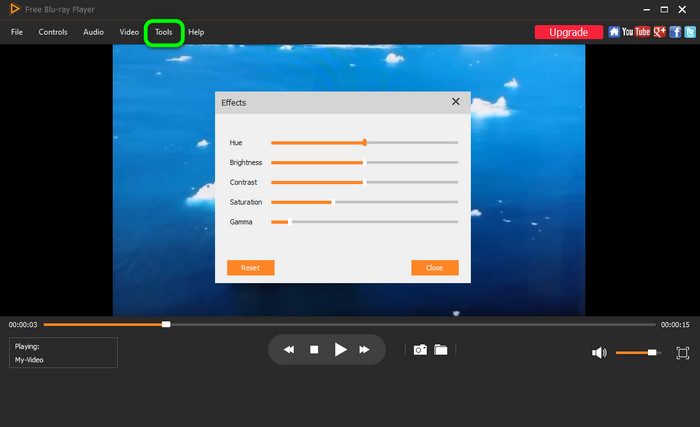
パート3。 FLVをMP4に変換する最良の方法
FLV ビデオ ファイルをメディア プレーヤーで再生できない場合、おそらく最も大きな理由は互換性です。ご存知のとおり、FLV ファイルはまだそれほど普及していません。これが、一部のプログラムでファイルを再生できない理由の 1 つです。その場合、最適なソリューションがあります。最善の方法は、FLV ファイルを MP4 などの最も一般的なビデオ形式に変換することです。さまざまなメディア プレーヤーが MP4 ファイルをサポートしているのは良いことです。その場合、Video Converter Ultimate の支援が必要になります。このプログラムを使用すると、わずか数秒で FLV を MP4 に変換できます。また、直感的なインターフェイスにより、変換プロセスは非常に簡単です。ダウンロードも無料なので、すべてのユーザーがよりアクセスしやすくなります。それとは別に、 ビデオコンバーター究極 バッチ変換手順を提供します。この方法により、すべての FLV ファイルを 1 回で変換できます。したがって、このプログラムの素晴らしさを体験したい場合は、以下の簡単なチュートリアルを確認してください。
ステップ1。Video Converter Ultimateのウェブサイトにアクセスしてインストーラーを入手してください。しかし、もっと簡単な方法でプログラムをダウンロードしたい場合は、 無料ダウンロード 下のボタンをクリックするのが最善の方法です。その後、インストールプロセスが完了したら起動します。
無料ダウンロード
Windowsの場合
安全なダウンロード
無料ダウンロード
macOS用
安全なダウンロード
ステップ2。上部のインターフェースから、 コンバータ セクションをクリックします。 プラス 中央のインターフェイスからオプションを選択して、変換する FLV ファイルを追加します。

ステップ3。FLVファイルを追加したら、 すべて変換 オプションを選択します。次に、 MP4 希望する出力形式としてフォーマットします。

ステップ4。最後の手順については、 すべて変換 ボタンを押します。数秒後には、最終的なビデオが完成します。このプログラムを使用して、 複数のFLVファイルを結合する 一緒に。

パート4。 Windows 10/11 で FLV ファイルを再生することに関する FAQ
-
FLV ファイルを再生できるメディア プレーヤーは何ですか?
FLV ファイルを再生するための最高のメディア プレーヤーが必要な場合は、Free Blu-ray Player を使用することをお勧めします。これを使用すると、インターネットから FLV コーデックを取得する必要がありません。
-
FLV ファイルを MP4 に変換するにはどうすればよいですか?
FLV を MP4 に変換する最も簡単な方法は、Video Converter Ultimate を使用することです。プログラムにアクセスしたら、コンバーター機能に移動して FLV ファイルを挿入します。次に、[すべてを変換] オプションに移動して MP4 形式を選択します。最後に変換プロセスを開始するには、[すべてを変換] ボタンをクリックします。
-
FLV は MP4 よりも品質が良いですか?
いいえ。実際、MP4 はほぼすべての面で FLV より優れています。MP4 ファイルは FLV 形式よりも人気があり、優れたビデオ品質を提供できます。
-
FLVは廃止されましたか?
残念ですが、その通りです。Adobe は Flash (FLV) を正式に廃止しました。そのため、FLV ファイルを引き続き使用したい場合は、そうすることができます。ただし、一部のメディア プレーヤーでは、このファイルがサポートされなくなることを覚悟してください。
まとめ
これで分かったでしょう FLVファイルの再生方法 Windows および Mac コンピューターで FLV ファイルを MP4 形式に変換する簡単な方法を学びました。したがって、FLV を問題なく再生したい場合は、Free Blu-ray Player に頼ることができます。さらに、さまざまなファイルを変換するには、Video Converter Ultimate がプロセスに役立ちます。これらのプログラムを使用して、希望どおりの結果を得てください。
Blu-ray Masterのその他の情報


